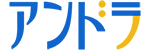[PR]
大学在学当時、オンデマンドの受講を中心に履修していました。
初年度は特に履修していた科目数が多かったので、
Googleカレンダーを利用して、履修管理を行っていました。
そこで、今回は履修管理する方法として、
私がどのようにGoogleカレンダーを利用していたか、
具体的な手順を説明しましょう。
GoogleカレンダーとGoogleのToDoを利用する方法
今回説明に登場するGoogleカレンダーは、
以下のリンクに詳しい説明がありますので、参照してください。
Googleカレンダー
https://support.google.com/calendar/answer/2465776
それでは、具体的に説明していきましょう。
(1) 学習専用のGoogle アカウントを設定する
まず、学習用のGoogleアカウントを設定します。
はじめてGoogleアカウントを作成する場合
https://support.google.com/accounts/answer/27441?source=gsearch&hl=ja
学習用のGoogleアカウントを取得するとき、
既存のメールアドレスで設定してもよいですし、
Gmailを使用する形で新規追加してもよいと思います。
私は、この機能の専用アカウントとするため、
Gmailのアカウント(***@gmail.comアドレス)を
新しく追加する方法で設定しました。
そして、このアドレスをiPhoneなどにも設定しておいて、
アラートメールが届くようにしていました。
(2)Googleカレンダーに予定を登録
私が学んでいた大学では、
前期分として開講前に半期分の開講スケジュールが提示されていました。
受講開始日よりも前に、
・毎週公開される日(時間)
・受講締め切り日(時間)
の2つの予定を、履修する科目の分だけ
Googleカレンダーに該当時間のところに登録しました。
私の場合、最も多いときで11科目くらい受講していましたので、
まずそれを全部登録しました。
(3)その週の受講内容と時間をチェック
私が履修していたオンデマンド授業では、
毎週、公開時間になると、その1週間で受講する内容
(タイトルと映像の時間が記載されている)と
配布資料用のリンクなどが公開されていました。
公開されたタイトルと映像の時間を見て、
合計視聴時間(分数)を把握。
例えば、公開された情報を見て、
ある科目(ここでは英語Aと仮定)では、
配信される映像が15分の動画を4本配信されているとしたら、
15分×4本=60分ですので、
英語Aは1時間の枠をどこかで抑える必要があります。
さらに、実際に予定を入れるときには、
休憩時間やノートテイキングする時間も含んでおくほうがよいので、
1.5倍の時間枠を抑えていました。
つまり、英語Aは90分の枠で抑える必要があることになります。
この科目と履修に必要な時間について、
EXCELで作成した視聴確認リスト
(科目名と視聴時間を記載したもの)を作成して、
そのリストに書き出していました。
そして、科目ごとの資料をダウンロードし印刷していました。
(途中からは、受講するときにEvernoteを使っていたので
印刷はやめましたが、1年目は印刷して受講時に利用していました。)
(4)どの曜日にどの科目を履修するか決めて履修予定日を登録
次に、(1)と(2)で確認ができたら、
先ほど(3)で作成したEXCELの視聴確認リストを見ながら、
Googleカレンダーに予定を登録していきます。
自分の仕事などの予定も表示させたカレンダーを見ながら、
「ここなら時間がかかる科目が履修できる」、
「ここは仕事の予定が押すだろうから、短時間で集中して受講できる科目を履修することにしよう」
といった具合に、履修予定をカレンダーに登録していきます。
例:英語Aは木曜日22時~23時半まで履修する予定でセットする
全ての科目でこれを繰り返します。
Googleカレンダーに登録する際に、
SMSやメールで予定時刻の1時間前と10分前にアラートが飛ぶようにしていました。
先ほど少し触れましたが、
別アカウントで管理している(仕事用に作成した別のgoogleアカウント)
仕事の予定も表示できるように設定しています
仕事用・学習用両方の予定が同時に見られるように、
「他のカレンダーを共有する」機能を用いて、
両方の予定をひとつのカレンダーで一緒に表示できるようにしました。
他の人とカレンダーを共有する
https://support.google.com/calendar/answer/37082
Googleカレンダーが便利だと思うところは、
設定した予定ごと、日付や時間をドラッグして移動できる点です。
例えば、英語Aは木曜日22時~23時半まで履修する予定でセットしたけれど、
木曜日が残業で当該時間に履修できなかったとき、
その予定をドラッグして他の曜日に移動できます。
できるだけ、週の前半に予定を入れるようにしていましたが、
気づけばどんどん後ろに予定が変更になっていくなんてことは、
想像に容易いかもしれませんね(^^;)
次回は、Googleカレンダーに入れた予定を
さらにToDoのアプリで管理する方法をご紹介します。
ちなみに、個人的には、カレンダー機能はGoogleカレンダーが使いやすいと思って継続しています。現在はYahoo!カレンダーというアプリを入れて、様々なカレンダーを同期させて一覧でチェックしています。便利ですよ!
[PR]